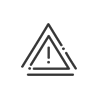Creación de un perfil de acceso
Los perfiles de acceso permiten asociar los programas semanales de autorización de acceso a los accesos deseados. Para definir un perfil de acceso es necesario antes determinar los accesos a autorizar y después asociarles los momentos de la semana en los que podrán ser franqueados (autorizaciones).
Hay dos formas de definir estas autorizaciones:
•bien asignando un programa semanal de autorización a una puerta, un portal, etc.,
•bien eligiendo copiar las autorizaciones según los intervalos de trabajo de los horarios de los empleados.
Las asignaciones pueden hacerse de forma independiente para cada acceso, incluso por sentido de paso, o por zona, sede, etc. También es posible definir los accesos asociados que obedecerán las mismas reglas que el acceso maestro.
|
En este caso preciso, es posible que un acceso herede autorizaciones diferentes de las que le son atribuidas por otra parte. En este caso, las autorizaciones menos restrictivas son prioritarias. |
Crear un perfil de acceso
1.Pulsar en la entrada de menú PARAMETRIZAR > Personas > Derechos de acceso > Perfiles de acceso. En la parte inferior de la pantalla se muestra una lista de los perfiles ya creados. Verá el Nº de utilizaciones de cada perfil y podrá suprimir fácilmente los perfiles no utilizados con el fin de conservar una lista actualizada.
2.Pulse sobre el botón ![]() o haga clic en la lista Añadir.
o haga clic en la lista Añadir.
3.Reseñar una Descripción para este perfil.
4.Seleccionar la Sede sobre la que se aplicará este perfil. Esto evita que el operador de una sede A asigne un perfil que contenga acceso de otra sede B.
5.Si el perfil puede ser utilizado por personas externas, seleccionar Perfil visitantes en el menú desplegable.
6.Pulsar en el botón ![]() para añadir un acceso a este perfil.
para añadir un acceso a este perfil.
7.Pulsar sobre el acceso, la zona, etc. y después sobre el botón ![]() para añadirlo al perfil de acceso. El botón
para añadirlo al perfil de acceso. El botón ![]() permite añadir la totalidad de los accesos y los botones
permite añadir la totalidad de los accesos y los botones ![]() y
y ![]() permiten suprimirlos.
permiten suprimirlos.
8.Pulsar sobre el botón Validar.
9.Pulsar sobre la sede, una zona o un sentido de paso con el fin de asociarlo a un Programa de autorización. Para un subnivel del organigrama de los accesos, puede imponer heredar las autorizaciones del nivel superior marcando la casilla Idéntico al nivel superior.
10.Activar la casilla a marcar Autorizaciones procedentes de horarios de trabajo con el fin de autorizar el acceso solamente durante los intervalos de horas estándar de los horarios de los empleados. Esto permite, en caso de cambio de horario para un empleado, no tener que cambiar la parametrización de su perfil en la medida en la que las autorizaciones siguen el cambio.
11.Puede bloquear el acceso durante una ausencia marcando la casilla Las ausencias generan prohibiciones temporales. Las ausencias concernidas deberán sin embargo ser seleccionadas.
12.En caso de la parametrización de un acceso propiamente dicho (y no de una zona), un cuadro Accesos seleccionados permite seleccionar otros accesos que heredarán la misma parametrización. Para ello, se debe pulsar en el botón ![]() , seleccionar los accesos y pulsar en el botón Validar. Esto permite en caso de cambio de horario para un empleado, repercutir el cambio automáticamente sobre todos los accesos asociados.
, seleccionar los accesos y pulsar en el botón Validar. Esto permite en caso de cambio de horario para un empleado, repercutir el cambio automáticamente sobre todos los accesos asociados.
13.Pulsar sobre el botón Grabar para salvaguardar el nuevo perfil.
Ver también: